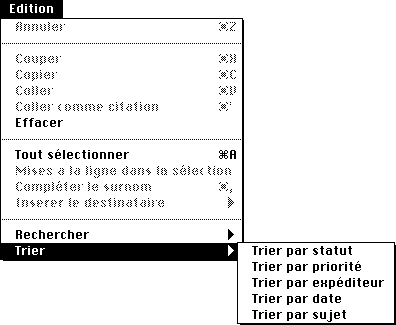

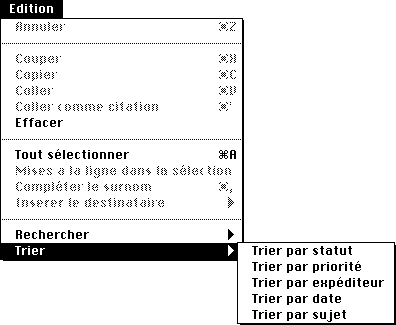
Le sous-menu Trier
Pour utiliser une de ces commandes, ouvrez d'abord le classeur à trier. Ensuite, sélectionnez la commande appropriée du sous-menu Trier. Les messages du classeur sont triés dès que le bouton de la souris est relâché.
Eudora trie dans l'ordre croissant; l'élément le plus petit en premier. Pour trier dans l'ordre décroissant, tenez la touche [option] enfoncée tout en choisissant la commande désirée du sous-menu Trier.
Tuyau : L'algorithme de tri d'Eudora est "stable". Ceci signifie que le tri sur une colonne particulière laisse les éléments de même valeur dans le même ordre qu'ils étaient avant le tri. Cette fonction vous permet de trier sur de critères multiples en utilisant des critères de tri multiples. Par exemple, si vous voulez que vos messages soient triés par sujet et qu'au sein de chaque sujet vous voulez que les messages soient triés par date d'abord, choisissez d'abord Trier par date puis Trier par sujet.
Note : Quelquefois Eudora ne trie pas proprement par date. Ceci se produit si le courrier a été stocké sous une ancienne version d'Eudora et que la table des matières a été reconstruite ou que les messages ont formaté incorrectement les champs de date ou ont des fuseaux horaires inconnus ou incorrects.

La zone de dialogue Enregistrer sous
Notez les deux options au bas de la zone de dialogue. Tenir compte des paragraphes instruit Eudora d'enlever tous les retours chariot superflus du message, ne laissant subsister des retours qu'à la fin des paragraphes. En plus, elle convertit les espaces multiples en tabulations.
Inclure les en-têtes instruit Eudora de retenir l'information d'en-tête du message dans le document enregistré. Si cette case n'est pas cochée, seul le corps du message est enregistré.
Une fois vos choix effectués, cliquez sur Enregistrer dans la zone de dialogue.

Enregistrer un message dans un fichier texte
Si vous sélectionnez de multiples messages d'une fenêtre de classeur et choisissez Enregistrer sous..., tous les messages sont enregistrés dans un seul fichier.

Utiliser "Enregistrer sous..." pour enregistrer plusieurs messages dans un seul fichier
Tuyau : Lorsqu'Eudora reçoit un très grand message du serveur POP, elle divise ce message en de multiples messages plus petits. Si vous devez réassembler le message original, utilisez la commande Enregistrer sous....
Pour ce faire, sélectionnez Paramètres... sous le menu Spécial. La zone de dialogue Paramètres s'affiche. Ensuite, sélectionnez les paramètres d'Annexes.
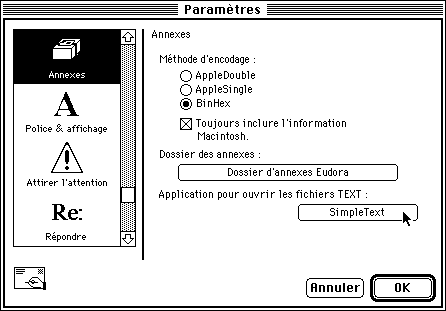
Les paramètres des Annexes dans la zone de dialogue Paramètres
Près du bas de la zone de dialogue, cliquez sur Application pour ouvrir les fichiers TEXT. Une zone de dialogue de catalogue s'affiche. En vous servant de celle-ci, parcourez votre disque pour localiser l'application désirée (probablement votre application de traitement de texte favorite). Sélectionnez l'application et ensuite cliquez sur Ouvrir.

Sélectionner une application pour ouvrir les fichiers que crée Enregistrer sous...
L'application sélectionnée est alors affichée dans la zone de dialogue Paramètres.

L'application désirée est maintenant affichée
Le message renvoyé par le système de courrier comprend habituellement des informations cryptiques qui peuvent vous permettre de déterminer la raison pour laquelle le message a été rejeté. Il comprend aussi le texte du message original.

Un message rejeté
Eudora efface les messages d'erreur et le texte ajouté et récupère le message original de manière que vous puissiez y faire toutes les corrections et le réexpédier. Pour ce faire pour le message en cours, sélectionnez Envoyer à nouveau sous le menu Message. Ceci élimine le texte supplémentaire inséré et reformate le message sous son apparence originelle. Vous pouvez ensuite faire des changements ou des ajouts et réenvoyer le message, si vous le désirez.

Un message rejeté, reconstruit
Eudora dispose de cinq niveaux de priorité, chacun représenté par une petite icône. Les priorités vont de 1 (maximum) à 5 (minimum). La priorité 3 est attribuée aux messages dont on assume qu'ils n'ont pas de priorité assignée et n'est pas affichée.
 Maximum
Maximum
 Haute
Haute
 Basse
Basse
 Minimum
Minimum

Priorités de message affichées dans la fenêtre de classeur
Pour changer la priorité d'un message, ouvrez le message et choisissez la priorité désirée dans le menu local Priorité sur la barre d'icônes. L'icône de la priorité sélectionnée est alors affichée dans la fenêtre du menu local.
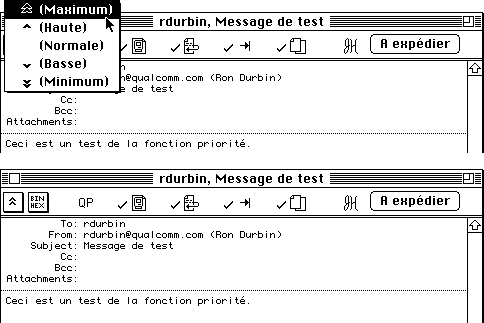
Assigner une priorité à un message
Vous pouvez aussi changer la priorité du (des) message(s) actif(s) en tenant la touche [commande] enfoncée et en tapant une touche de chiffre 1 à 5 (1 = Maximum, 5 = Minimum).
Lorsque vous recevez du courrier dont le niveau de priorité est autre que Normale, Eudora ajoute un en-tête X-Priority: au courrier. L'en-tête indique la priorité assignée.
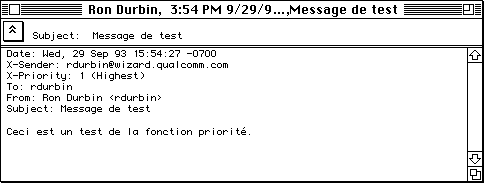
Un message entrant avec une priorité préassignée
Note : Tous les nouveaux messages sont créés avec une priorité Normale, même les réponses à des messages dont vous avez modifié la priorité. L'exception à ceci est que, si l'expéditeur du message lui donne une priorité autre que normale, Eudora insiste pour donner à votre réponse la même priorité. Vous pouvez, cependant, changer la priorité de votre réponse en la réassignant manuellement.
Note : Après leur envoi, les sujets des messages sortants (messages envoyés par vous) ne peuvent être modifiés. Cependant, avant leur envoi, les sujets des message sortants peuvent être changés par l'édition du champ Subject: dans l'en-tête de message.
Pour modifier le sujet d'un message entrant, ouvrez-le à partir de la fenêtre de son classeur. Notez que le sujet est affiché sous la barre de titre et au-dessus du message proprement dit. Vous pouvez modifier ce texte comme vous le feriez pour n'importe quel autre texte. Lorsque vous en avez fini avec l'édition, poussez sur Entrer ou fermez le message. Le nouveau sujet est affiché dans la table des matières. La teneur du champ Subject: de l'en-tête du message demeure inchangée.

Édition du sujet d'un message entrant
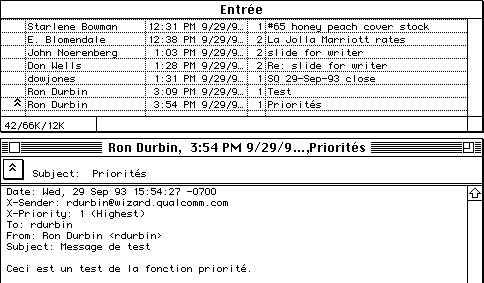
Après édition du sujet
Note : Si vous répondez au message, le sujet original est utilisé pour la réponse, non votre sujet changé. Ceci vous donne la liberté de mettre des informations utiles dans le sommaire, sans craindre que vos notes privées soient révélées à vos correspondants.
Eudora imprime automatiquement les en-têtes et les folios sur chaque page, en indiquant le titre de la fenêtre, le numéro de page et votre adresse d'expéditeur.
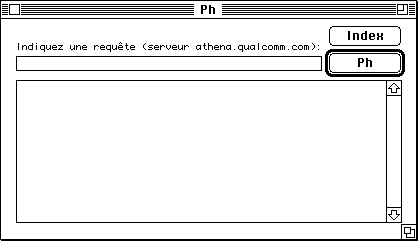
La fenêtre Ph
La fenêtre Ph a deux cases de commande (une pour Ph et une pour Index) et deux champs de texte (un où vous tapez votre requête et un où vous voyez la réponse).

Une requête Ph et sa réponse
Note : Vous pouvez taper toute commande Ph dans le champ de requête, excepté les commandes de connexion ou des commandes exigeant le nom d'identification. Pour plus d'information à propos du code source du serveur Ph, voyez l'Annexe A.
La requête Index est envoyée à l'hôte spécifié dans la partie "@domaine" et la réponse s'affiche dans le champ de réponse.

Une requête Index et sa réponse
Retour à la table des matières